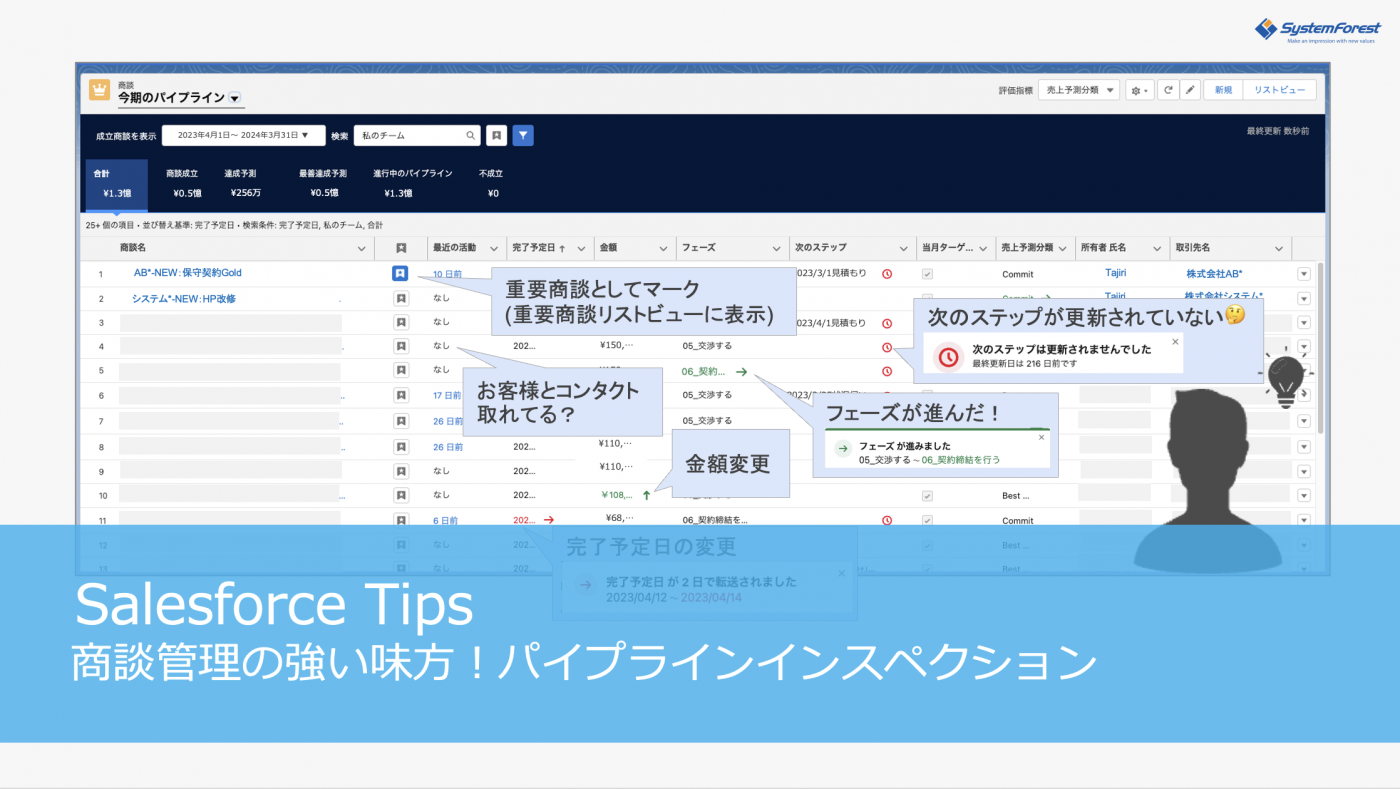
「えーっと、自分のチームの商談で最近活動できていないところってある?」
「完了予定日は問題ない?順調に商談進んでいるかな?」
今回は商談管理に便利な「パイプラインインスペクション」についてご紹介いたします。
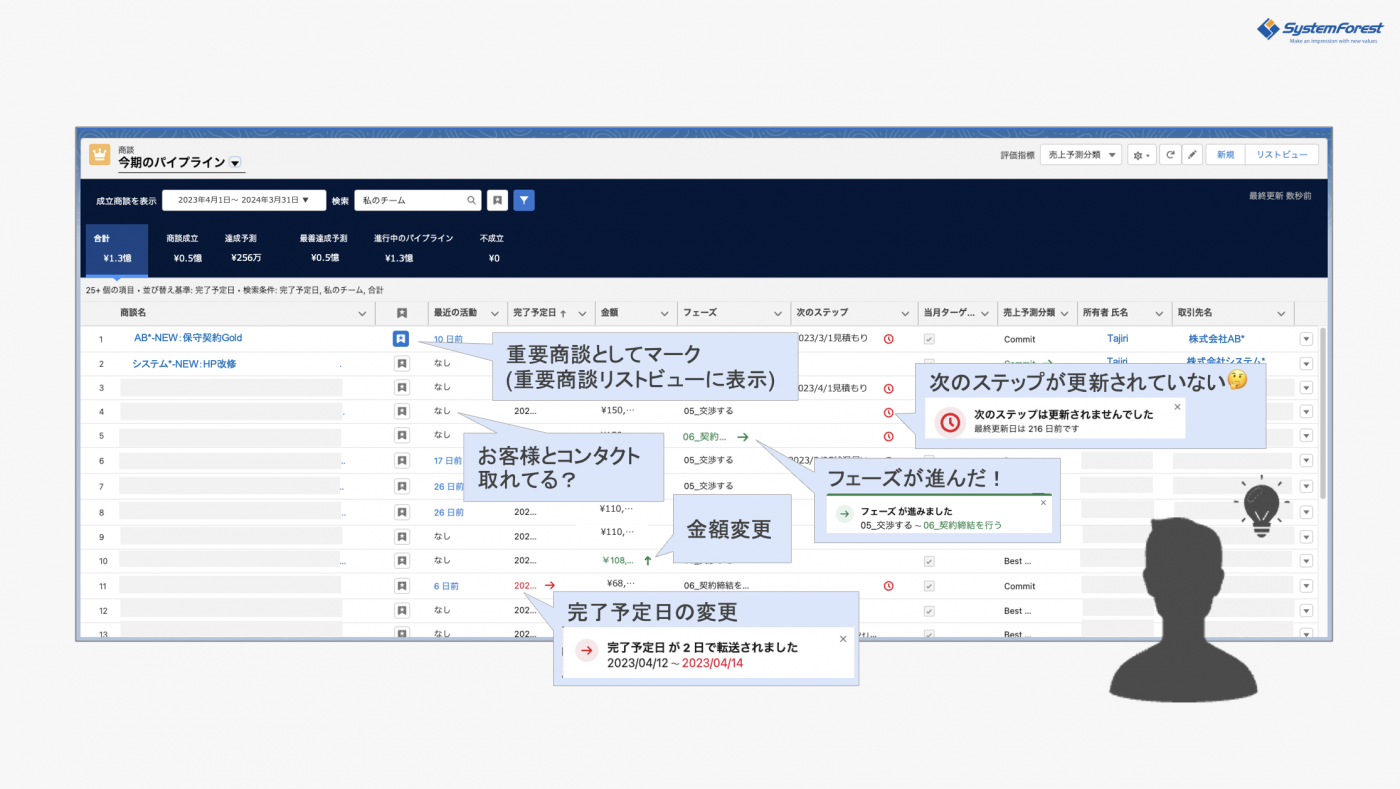
商談管理の強い味方!パイプラインインスペクション
商談の管理には、数式項目や商談の動向レポートタイプを使用して管理したりといくつか方法がございます。今回の「パイプラインインスペクション」は、数式項目を作成して変動値を察知しなくても同じように変動を確認し予測ができる便利な機能です。※ご利用の際にはお使いの環境をご確認くださいませ。
<Salesforce Spring ’22 リリースノート>パイプラインインスペクションでの商談の進行状況に関するより多くのインサイトの取得
https://help.salesforce.com/s/articleView?id=release-notes.rn_sales_pipeline_inspection_deal_health_insights.htm&release=236&type=5&language=ja
パイプラインインスペクションってどんなことができるの?
「パイプラインインスペクション」って聞き慣れない方も多いと思います。そこで、設定の前にどのようなことができるのかご紹介いたします^^
パイプラインインスペクションは、自分が担当(所有者)の商談や自分のチームの商談を管理することができます。通常のリストビューと違うところはリスト上で完了予定日やフェーズ等の変動を察知することができます。
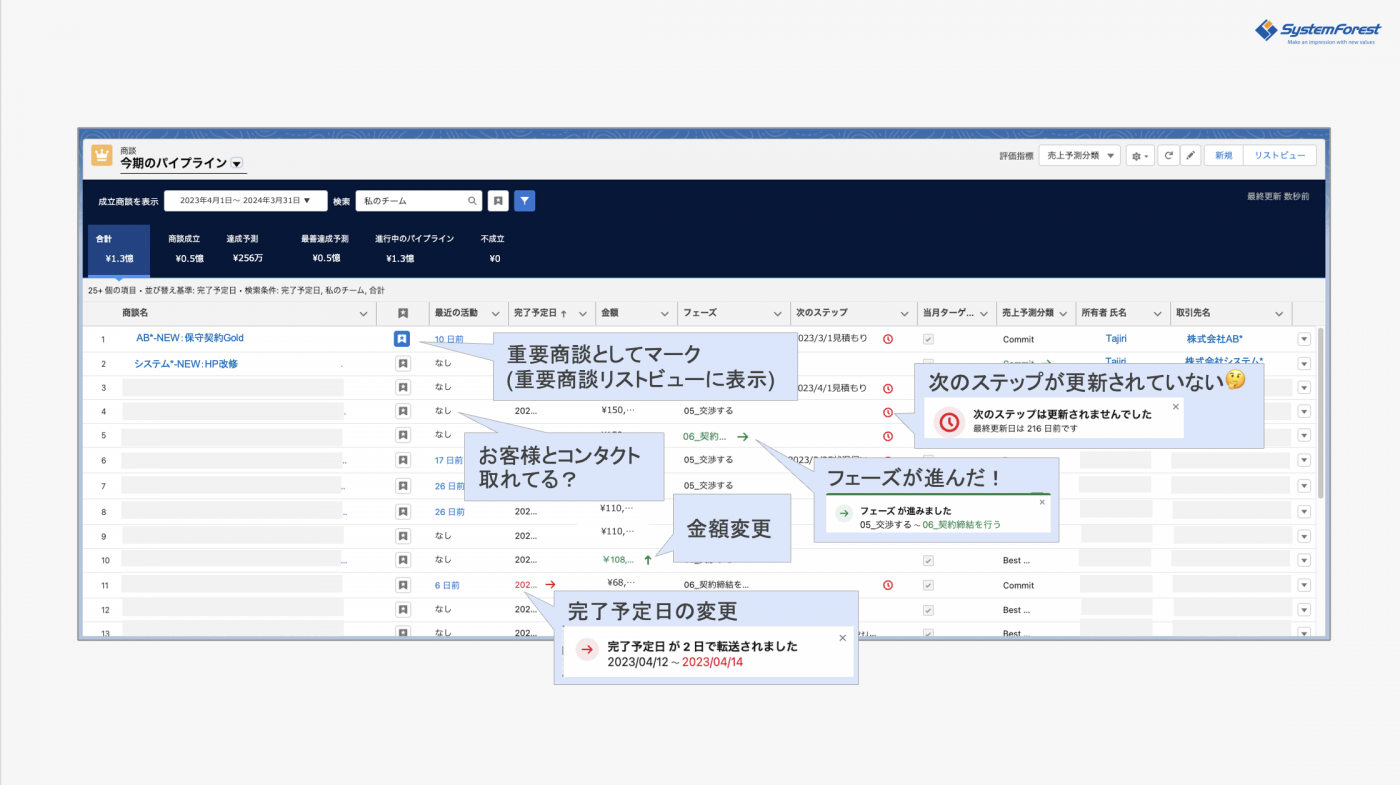
パイプラインインスペクションの設定方法
パイプラインインスペクションの設定方法です。パイプラインインスペクションの有効化を行います。
- Salesforce画面右上の歯車マークより[設定]をクリック
- 設定ページ[ホーム]タブより(虫眼鏡)クイック検索ボックスに「パイプライン」と入力
- [パイプラインインスペクションを設定]をクリック
- [パイプラインインスペクション]を有効をクリック(または「パイプラインインスペクションを有効化」のスイッチをオン)
- 「履歴トレンドを設定」で[履歴トレンド設定を表示]ボタンをクリック
- 履歴トレンドの有効化にチェックが入っているか確認(入っていない場合はチェックをつけて保存) ※チェックした項目を含め、パイプラインインスペクション機能に必要な項目はデフォルトでトレンド分析されます。
- 「[パイプラインインスペクション] ボタンを追加」の[ボタンを追加]をクリック
- 商談リストビューの標準ボタンのパイプラインインスペクションをチェックして[保存]
- 「パイプラインインスペクションへのアクセス権をユーザに付与」の[権限を割り当て]をクリック
- 権限セットページのパイプラインインスペクションユーザをクリック
- [割り当ての管理]クリック
- [割り当てを追加]クリックでパイプラインインスペクションを使用したいユーザをチェックし[次へ]
- 有効期限を確認し[割り当て]ボタンをクリック
- パイプラインインスペクションを最大限に活用「Einstein 案件インサイトを有効化」を設定
- 「パイプライン総計値を管理総計値を集計する方法を定義」、「総計値をグループ化する方法を定義」をそれぞれ[編集]し[保存]クリック
さあ、これで設定は完了です。商談ページのリストビュー右上に[パイプラインインスペクション]ボタンが表示されているのを確認してださい。
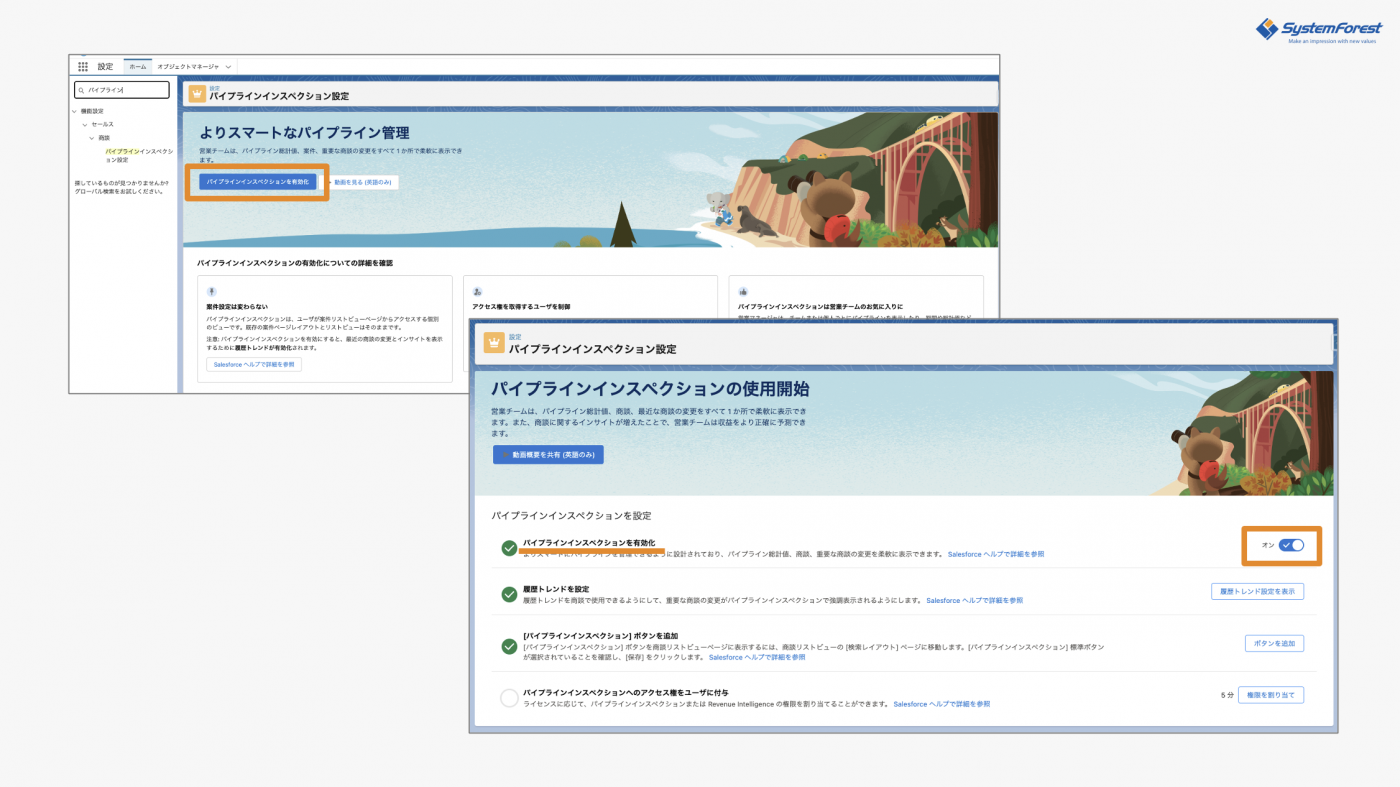
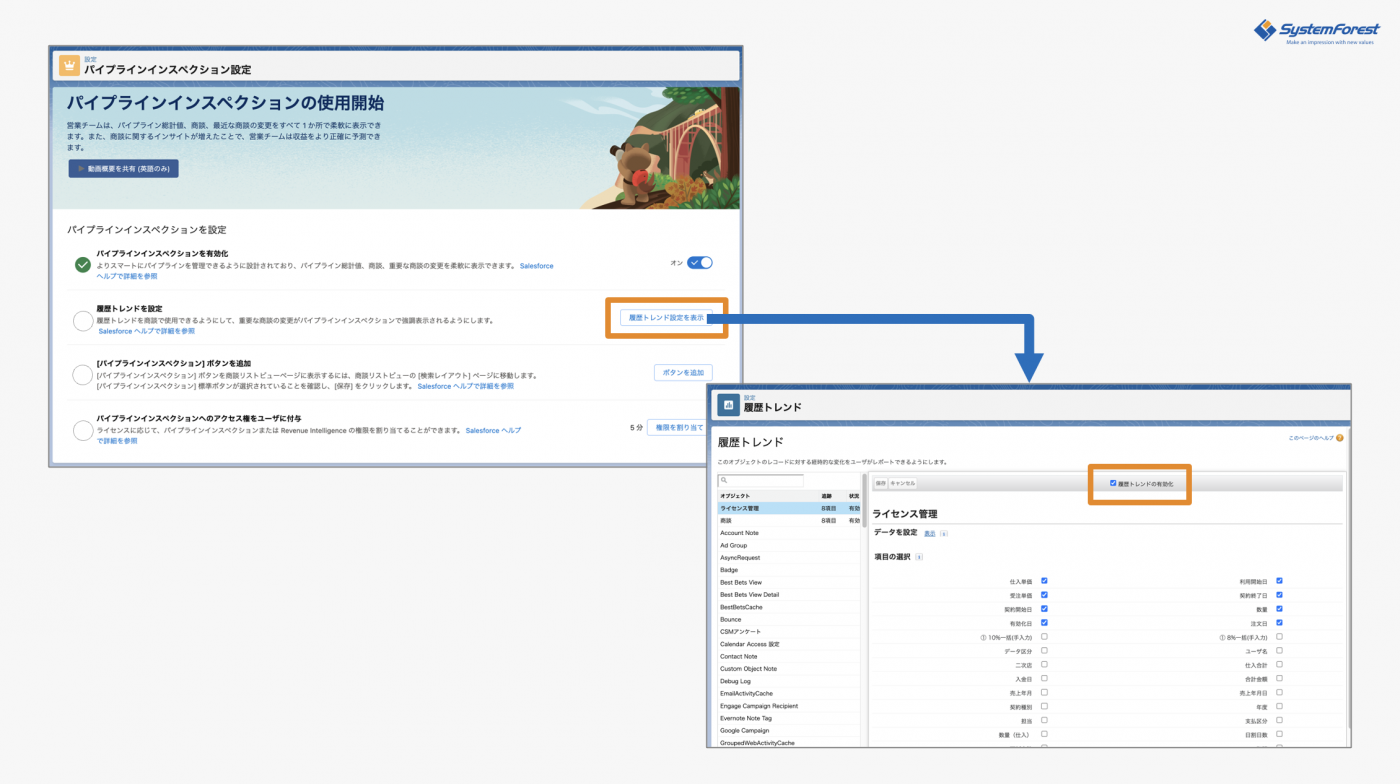
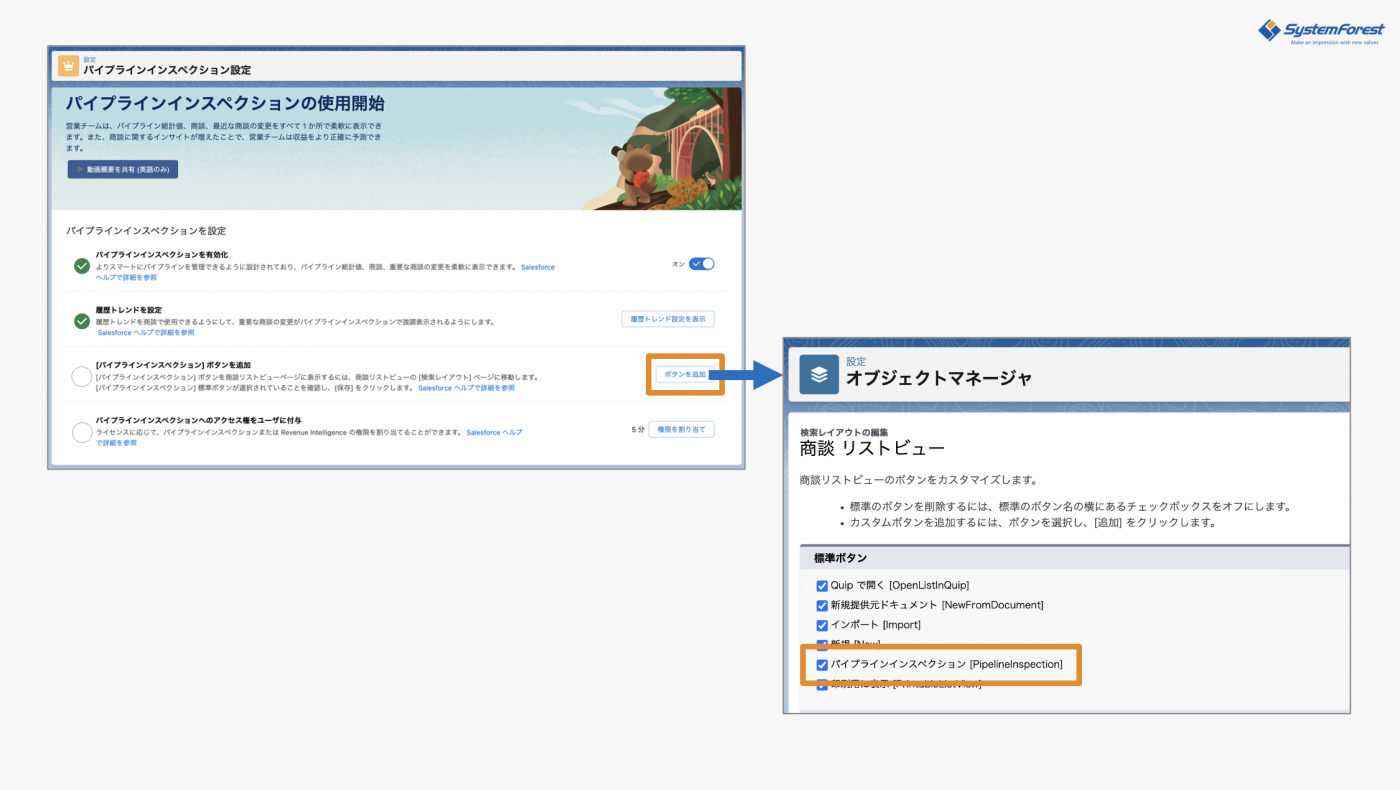
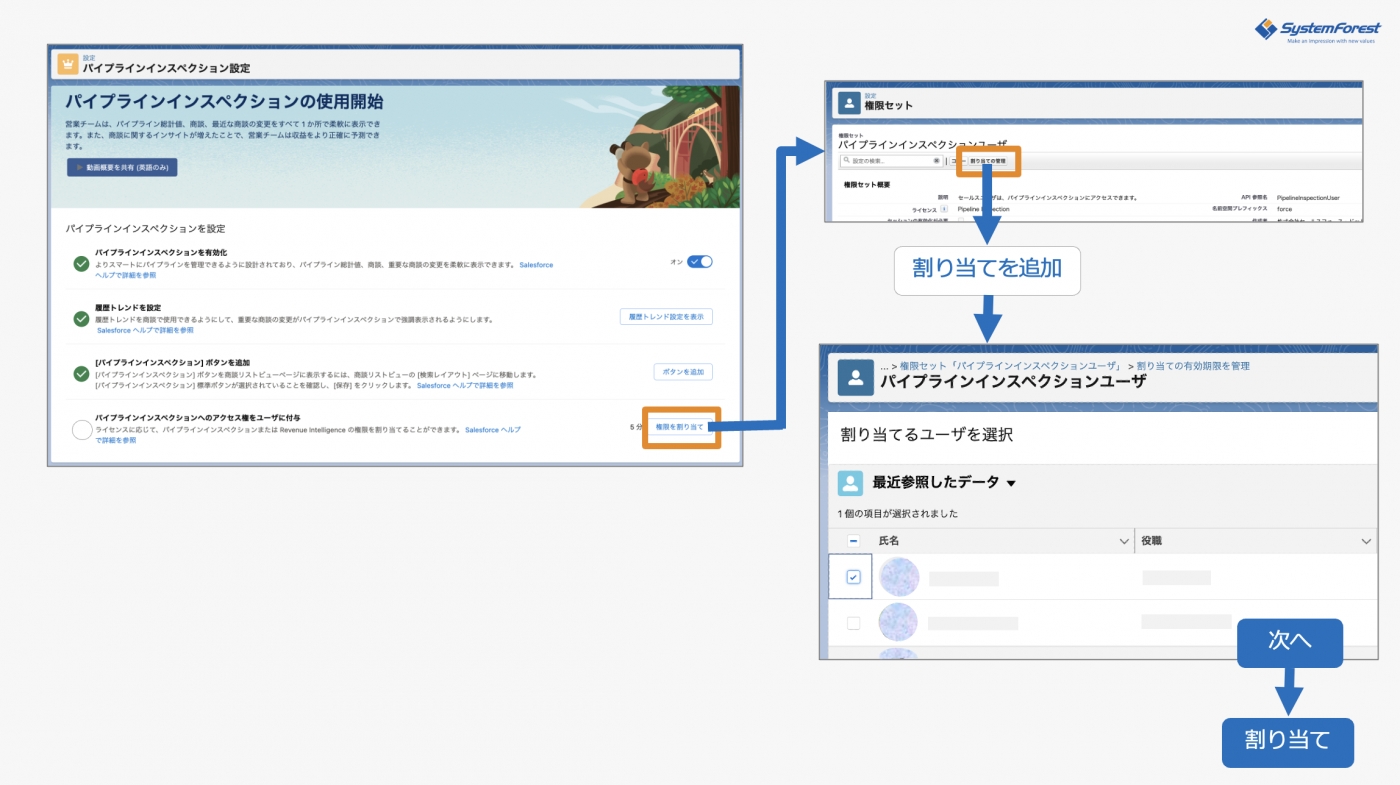
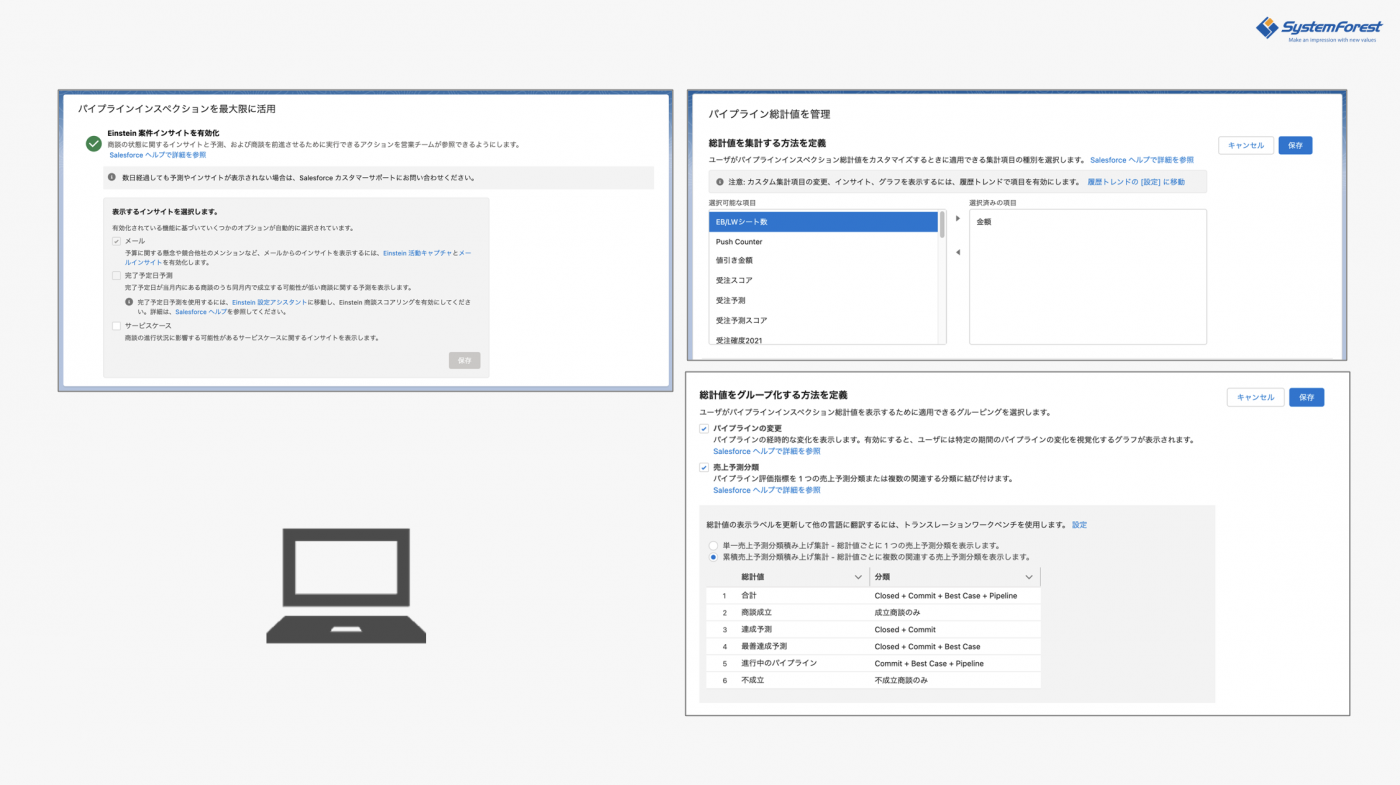
パイプラインインスペクションの使用方法は?
商談ページのリストビュー右上[パイプラインインスペクション]ボタンをクリックするとパイプラインインスペクション表示に切り替わります。
商談の期間や対象を選択して表示された一覧を確認します。変動がある場合やしばらく更新されていない場合は、リスト上で文字色やアイコンでお知らせされます。さらに、お知らせ部分にカーソルを当てると状況のコメントが表示されます。
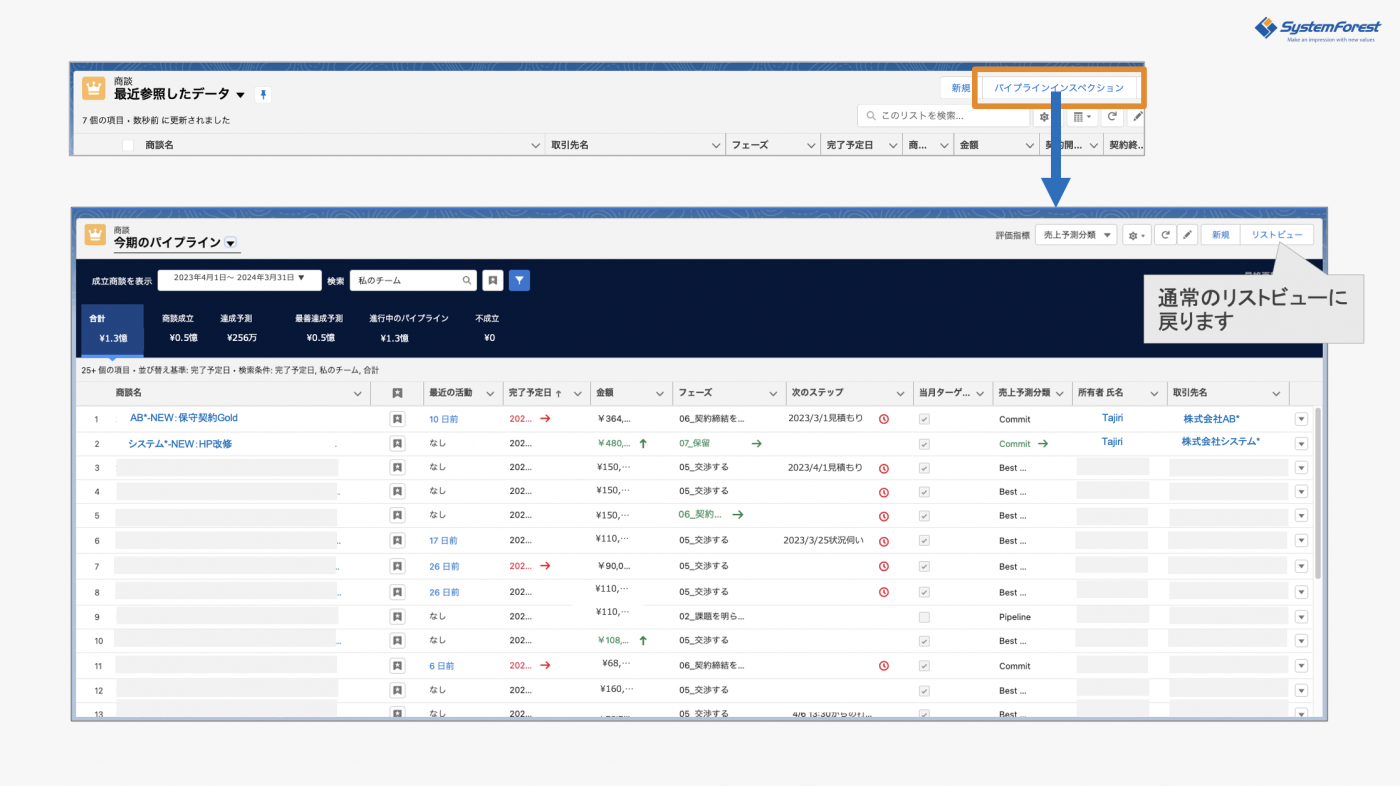
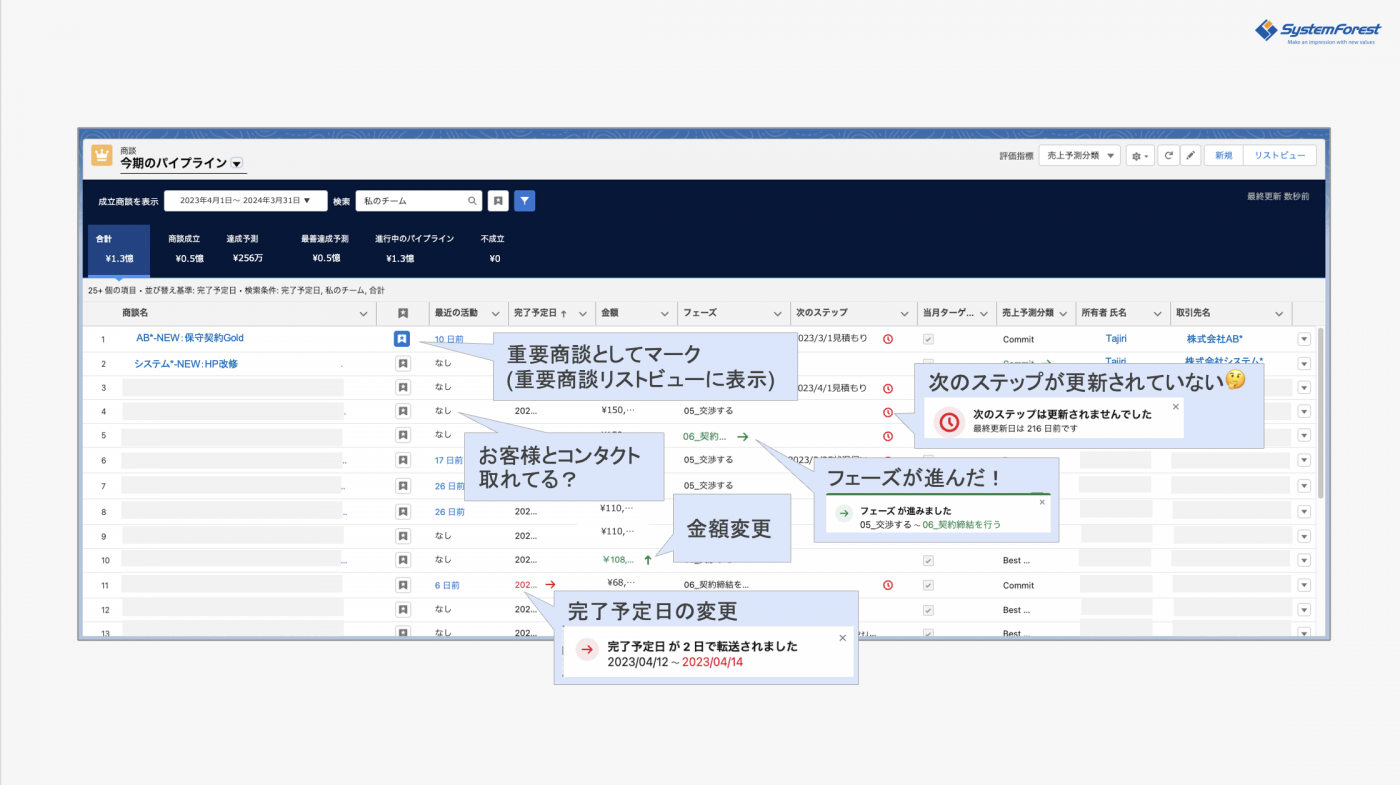
確認すべき商談情報が視覚的にも分かりやすくなりましたね♪
以上、「パイプラインインスペクション」についてでした。







